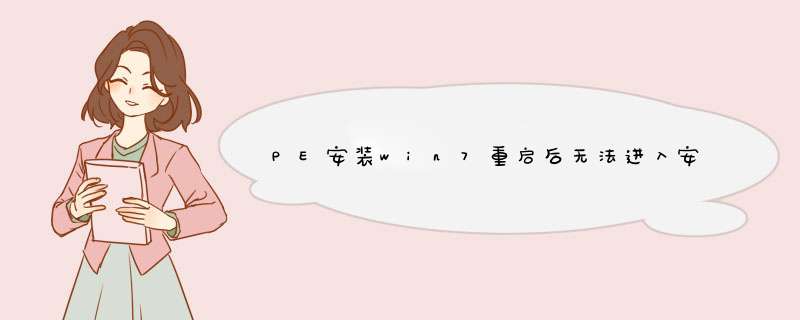
一、windows 7系统下全新安装高版Windows7:\x0d\1、下载windows7 ISO镜像(RC或RTM),用虚拟光驱拷贝至非C盘(如D:\win7) \x0d\2、开机按F8——修复系统——选择最后一项命令修复——在命令框输入“D:\win7\sources\setupexe“(不带引号) \x0d\3、进入安装界面、选择custom安装 \x0d\4、选择安装语言、格式化C盘 \x0d\5、OK了,装好后是一个纯系统(非双系统)。\x0d\\x0d\二、如果有vista安装盘的话,方法也很简单:\x0d\1、下载windows7 ISO镜像(RC或RTM),用虚拟光驱拷贝至非C盘(如D:\win7) \x0d\2、BIOS中选择光驱启动,进入vista安装界面 \x0d\3、选择左下角修复计算机(自动搜索系统,提示加载驱动或关闭,选择关闭进入修复选项) \x0d\4、选择最后一项命令修复,在命令框输入“D:\win7\sources\setupexe“(不带引号),开始安装 \x0d\5、选择安装语言、格式化C盘 (即使C盘原本没有系统此法也可行)\x0d\\x0d\三、XP系统下全新安装windows 7:\x0d\1、下载windows 7 ISO镜像(RC或RTM),用虚拟光驱拷贝至非C盘(如D:\win7) \x0d\2、把D:\win7目录下的bootmgr和boot目录(其实只要里面的bootsdi和bcd文件)拷贝到c盘根目录下,并在C盘根目录下建个sources文件夹。(XP下不需要取得管理员权限) \x0d\3、把D:\win7\sources下的bootwin复制到C盘刚建的sources文件夹 \x0d\4、用管理员身份运行cmd,然后输入c:\boot\bootsectexe/nt60 c: 提示successful(即成功了!) \x0d\5、关闭cmd窗口重启计算机,自动进入安装界面,选择安装语言,同时选择适合自己的时间和货币显示种类及键盘和输入方式 \x0d\6、出现“开始安装界面”,(要注意了,不点击“现在安装”)点左下角“修复计算机”(repair mycomputer),进入"系统恢复选择",选择最后一项"命令提示符"(commandprompt),进入DOS窗口 \x0d\7、输入“D:\win7\sources\setupexe“(不带引号),开始安装 \x0d\8、选择安装语言、格式化C盘,就OK了\x0d\\x0d\四、vista系统下全新安装windows7(实践证明XP用此种方法也更加方便):\x0d\1、下载windows 7 ISO镜像(RC或RTM),用虚拟光驱拷贝至非C盘(如D:\win7) \x0d\2、复制D:\win7文件夹中的Boot、EFI、sources文件夹和bootmgr至C盘根目录下 \x0d\3、复制D:\win7\boot下Bootsectexe至C盘根目录下\x0d\第2部需取得管理员权限\x0d\4、管理员身份运行cmd,输入c:\bootsectexe/nt60 c:并回车(最好复制,中间有空格) \x0d\5、重启系统自动进入安装界面,点左下角的修复计算机repair my computer) \x0d\6、选择最后一项命令提示符,进入DOS窗口,输入D:\win7\sources\setupexe进入安装界面 \x0d\7、选择安装语言、格式化C盘,就OK了
win10开机密码破解方法如下
1、在其他电脑上制作uefi pe启动盘之后,在忘记密码的win10电脑上插入U盘,启动电脑之后,不停按F12或F11或Esc或F7等快捷键调出启动菜单,需根据不同品牌电脑选择,然后方向键选择识别到的U盘,选择uefi开头的项,按回车进入;
win10破解administrator管理员密码方法
作者:电脑系统 时间:2019-01-21 来源: win7之家 游览量: 15331次
win10怎么破解administrator管理员密码?Administrator密码忘记怎么办?很多朋友都遇到过administrator密码忘记了的情况,有的是因为太久没有碰电脑了,所以可能会忘记了之前设置的administrator密码,那遇到这种情况要怎么办呢?下面就和大家分享win10破解administrator管理员密码方法,请看图文教程。
访问:
微软Win10原版镜像
win10破解administrator管理员密码方法1png
win10破解administrator管理员密码方法:
一、所需工具
1、可用U盘一个,可用电脑一台
2、制作启动盘
注意:如果只是为了破解密码,制作启动盘最后一步把系统镜像放进U盘是不需要的
二、U盘启动设置
win10破解administrator管理员密码方法2jpg
三、win10开机密码破解方法如下
1、在其他电脑上制作uefi pe启动盘之后,在忘记密码的win10电脑上插入U盘,启动电脑之后,不停按F12或F11或Esc或F7等快捷键调出启动菜单,需根据不同品牌电脑选择,然后方向键选择识别到的U盘,选择uefi开头的项,按回车进入;
win10破解administrator管理员密码方法
2、由于制作方法不同,有些uefi启动盘会进入这个界面,有些启动盘会先进入一个主菜单,如果先进入主菜单,选择win8x64 pe回车即可;
3、进入到pe系统之后,双击桌面上的登录密码清除,打开主界面,SAM文件路径自动提取到,直接点击打开;
4、这时候会列出所有的用户列表,帐户如名字:Manager,选择它,然后点击更改密码;
1、我们只需要击右键,选择“管理员取得所有权”即可。
2、对于一些程序文件来说,只需要你击右键,选择“以管理员身份运行”,也是一个非常便捷的获得管理员权限的办法。
揭秘Windows 7最高的文件 *** 作权限
来源:雨林木风系统门户
提到Windows 7(以下简称Win7)的权限,有些朋友就很疑惑,明明自己是管理员权限,可是删除某些文件或文件夹,竟然提示权限不够,难道管理员权限不是最高的是的,对于文件或文件夹来说,管理员权限并不是最高的。
两种方法激活最高权限
方法1:用鼠标右键点击要 *** 作的文件或文件夹,依次进入“属性→安全→高级→所有者→编辑”,在“将所有者更改为”栏中选择登录系统的管理员用户,再选择“应用”,一路确认,回到文件夹属性窗口。然后设置文件或文件夹的TrustedInstaller 权限,进入“安全”选项卡,选择“编辑”,在权限窗口上面的栏中选择登录系统的管理员用户,在下面的栏中选择全部“允许”,一路确认,至此就拥有了该文件或文件夹的管理权限。此时我们再删除该文件或文件夹,哈哈哈,轻松搞定!这种方法步骤比较多,有些麻烦。
方法2:借助小工具“Windows 7文件权限工具”,双击这个工具,选择“启用‘获取文件权限’”选项完成安装。如果需要取得某文件或文件夹的TrustedInstaller权限,就用鼠标右键点击该文件或文件夹,再选择“获取文件权限”,同样可以获得TrustedInstaller权限。
win10家庭版获取管理员权限方法如下:
1、在右下方任务栏的“搜索web和windows”输入框中输入“gpeditmsc”,电脑会自行搜索,搜索完毕之后鼠标点击打开。
2、打开本地组策略管理器。
3、依次点击打开“计算机配置”选项,然后再找到“Windows设置”这个选项,再从“Windows设置”找到并打开“安全设置”选项,接着打开“本地策略”最后找到打开“安全选项”即可。
4、找到“账户:管理员状态”,可以看见状态为“已禁用”,需要的是将它开启。
5、鼠标右键单击“账户:管理员状态”,在d出的快捷菜单中选择“属性”。
6、在“账户:管理员状态”属性中,将以启用选中即可。
win10家庭版在线升级到win10专业版:1、点击右下角开始菜单栏,再依次点击:设置→更新与安全→激活。这里可以看到系统的激活信息。
2、我们再点击更改产品密钥,输入win10升级产品密匙:VK7JG-NPHTM-C97JM-9MPGT-3V66T,等待检测完毕后点击下一步,然后系统会自动升级。
3、升级完毕后重启进入系统,可以看到系统是出于未激活状态。此时我们需要将系统活,激活的方式有激活码激活,也有KMS激活。激活码你需要去官网买或者淘宝买,然后填写激活即可,而这里我们用kms软件激活即可。
4、自行搜索并下载好软件,解压后每次都只点开第一个文件夹。
5、如图选中最后一个命令行脚本文件,右键选择管理员运行,接着双击运行第一个文件。
6、点击next继续kms激活软件安装。
7、点击同意,然后一路默认点击安装或next即可。
看一下,当前用户是不是在administrators组中,如果在的话,那么当前用户与administrator是同一等级的,那么可以在cmdexe中使用net user administrator password来修改密码,然后接下来,就不用怕了!
如果当用用户不在administrators组中,那么只有一种办法,使用win pe光盘来启动并修改密码!
以上就是关于PE安装win7重启后无法进入安装界面是什么原因全部的内容,包括:PE安装win7重启后无法进入安装界面是什么原因、windows10怎么获取administrator密码破解、加域电脑获取win7的管理员权限等相关内容解答,如果想了解更多相关内容,可以关注我们,你们的支持是我们更新的动力!
欢迎分享,转载请注明来源:内存溢出

 微信扫一扫
微信扫一扫
 支付宝扫一扫
支付宝扫一扫
评论列表(0条)